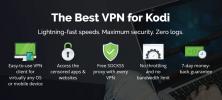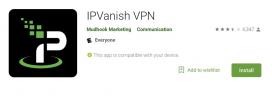Facebook Kodi Add-on: So zeigen Sie Facebook auf Kodi an
Es scheint, als ob fast jeder eingeschaltet ist Facebook heutzutage. Das soziale Netzwerk ist praktisch allgegenwärtig, wo immer Sie sich auf der Welt befinden. Heute werden wir über die Installation eines Add-Ons auf Ihrem Kodi-System sprechen, damit Sie dies können Facebook auf Kodi ansehen.
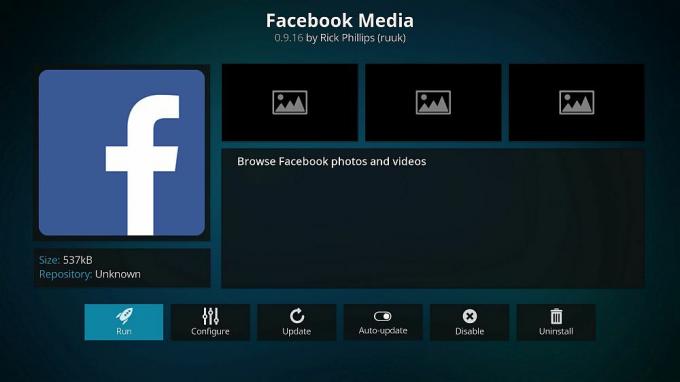
Kodi ist eine großartige Software zum Anzeigen von Medien auf Ihrer Festplatte und ein praktisches Media Center für Ihr Wohnzimmer oder einen anderen gemeinsam genutzten Raum. Sie können Kodi jedoch noch nützlicher machen, indem Sie Add-Ons installieren, die die Funktionalität verbessern. Sie können Add-Ons für fast alles finden, von Medien-Streaming bis zu Spielen. Mit dem Facebook Media-Add-On können Sie jetzt sogar Ihre Facebook-Informationen auf Ihrem Kodi-Computer durchsuchen. Leider gibt es keine Möglichkeit, die komplexeren Facebook-Funktionen wie Messaging oder Ereignisse auf Ihrem Kodi-System zu verwenden. Sie können jedoch den Facebook Media-Browser verwenden, um Fotos und Videos auf Facebook anzuzeigen und Ihre Freundesliste anzuzeigen. Lesen Sie weiter, um mehr über die Installation und Verwendung von zu erfahren
Facebook-Add-On für Kodi.30 Tage Geld-zurück-Garantie
Sie sollten in Betracht ziehen, ein VPN für Kodi zu erwerben
Wie Sie vielleicht wissen, ist die Kodi-Software selbst kostenlos, Open Source und völlig legal zu verwenden. Wenn Sie jedoch mit der Installation von Add-Ons beginnen möchten, müssen Sie vorsichtig sein. Einige Add-Ons werden von Kodi nicht offiziell unterstützt und von Drittentwicklern erstellt. Das bedeutet, dass Sie mit diesen Add-Ons manchmal auf urheberrechtlich geschützte Inhalte zugreifen können. Leider, wenn Sie über eine ungesicherte Internetverbindung auch über auf urheberrechtlich geschütztes Material zugreifen Bei einem Unfall können Sie für eine Geldstrafe des Inhabers des Urheberrechts oder für die strafrechtliche Verfolgung haftbar gemacht werden Durchsetzung.
Um sich selbst zu schützen, benötigen Sie ein VPN. Ein virtuelles privates Netzwerk verschlüsselt alle Daten, die Ihren Computer über Ihre Internetverbindung verlassen und dann diese verschlüsselten Daten an einen der Server Ihres VPN-Anbieters weiterleiten, wo sie entschlüsselt und unterwegs gesendet werden. Sobald Sie ein VPN eingerichtet haben, müssen Sie nur noch die Software einstellen und dann wie gewohnt im Internet surfen. Wenn jedoch jemand versucht, Ihre Internetnutzung zu überprüfen - selbst Ihr ISP -, kann er nicht sehen, welche Websites Sie besucht haben oder auf welche Inhalte Sie möglicherweise zugegriffen haben.
Aber woher wissen Sie, welchen VPN-Anbieter Sie wählen sollen? Dies sind die Faktoren, die wir für am wichtigsten halten: schnelle Verbindungsgeschwindigkeit, Software für mehrere Betriebssysteme, keine Protokollierung und viele Server in mehreren Ländern.
Wir empfehlen IPvanish

Wir empfehlen IPVanish zur Verwendung mit Kodi. Dieser Service bietet blitzschnelle Verbindungsgeschwindigkeit von über 850 Servern in mehr als 60 Ländern strenge Richtlinien ohne Protokollierung, starke 256-AES-Verschlüsselung und Software für PC, Mac, Android und iOS.
IPVanish bietet eine 7-tägige Geld-zurück-Garantie, sodass Sie eine Woche Zeit haben, um es risikofrei zu testen. Bitte beachte, dass Suchttipps können Leser Sparen Sie hier massive 60% auf dem IPVanish Jahresplanund senkte den monatlichen Preis auf nur 4,87 USD / Monat.
So installieren Sie das Facebook-Add-on für Kodi
Zunächst zeigen wir Ihnen, wie Sie das Facebook Media-Add-On installieren. Dies ist sehr einfach, da das Add-On offiziell von Kodi unterstützt wird und im Standard-Kodi-Repository gehostet wird. Das bedeutet, dass Sie nicht einmal ein Repository eines Drittanbieters hinzufügen müssen, um dieses Add-On zu installieren. Befolgen Sie einfach diese Schritt-für-Schritt-Anweisungen:
- Starten Sie auf Ihrem Kodi-Startbildschirm
- Klicke auf Add-Ons
- Klicken Sie auf das Symbol, das wie ein aussieht offene Box
- Klicke auf Vom Repository installieren
- Gehe zu Kodi Add-On-Repository
- Gehe zu Programm-Add-Ons
- Scrollen Sie nach unten zu Facebook Media
- Klicken Sie darauf und ein Feld mit der Beschreibung des Add-Ons wird angezeigt. Klicken Installieren im unteren Menü
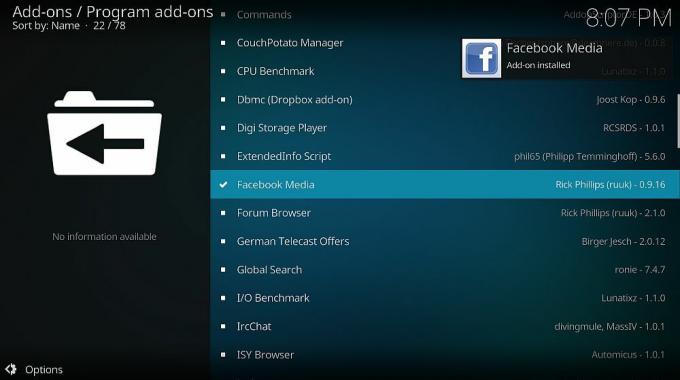
- Warten Sie eine Minute und Sie sehen eine Benachrichtigung, sobald das Add-On installiert ist
- Das ist es!
So autorisieren Sie das Facebook-Add-on für Kodi
Nachdem das Add-On installiert ist, können wir es verwenden. Bevor Sie das Facebook-Add-On zum ersten Mal verwenden, müssen Sie Kodi jedoch autorisieren, auf Ihr Facebook-Konto zuzugreifen. Keine Sorge, es werden nur grundlegende Informationen wie die in Ihrem Profil enthaltenen angezeigt. Und Sie müssen dies nur einmal tun. Nachdem Sie es eingerichtet haben, werden Sie automatisch angemeldet, wenn Sie das Add-On in Zukunft verwenden.

So autorisieren Sie das Facebook-Add-On:
- Starten Sie auf Ihrem Kodi-Startbildschirm
- Gehe zu Add-Ons
- Gehe zu Programm-Add-Ons
- Klicke auf Facebook Media
- Klicke auf Initialisieren
- Auf dem Bildschirm wird eine Webadresse angezeigt. Gehen Sie in Ihrem Webbrowser zu dieser Adresse
- Schreiben Sie in den Webbrowser den Code, der auf Ihrem Kodi auf dem Bildschirm angezeigt wird, und klicken Sie auf die Eingabetaste
- Sie werden zu Facebook weitergeleitet und um die Erlaubnis gebeten, dass Kodi auf Ihr Konto zugreifen darf. Klicken Sie auf Weiter
- In Ihrem Browser wird eine Bestätigungsmeldung angezeigt
- Schauen Sie jetzt in Kodi zurück. Nach ungefähr einer Minute sollte ein Popup-Spruch angezeigt werden Autorisierung abgeschlossen
- Klicken OK
- Warten Sie nun eine Sekunde, während Ihre Benutzerdaten erfasst werden
- Sobald alles abgeschlossen ist, wird in einem Popup "Benutzer hinzugefügt" mit Ihrem Namen unten angezeigt. OK klicken
- Jetzt ist das Facebook-Add-On einsatzbereit
So verwenden Sie das Facebook-Add-on für Kodi
Nachdem das Add-On installiert und autorisiert ist, können Sie das Add-On jetzt zum Anzeigen Ihrer Fotos, Videos und mehr verwenden. So verwenden Sie das Facebook-Add-On für Kodi:
- Starten Sie auf Ihrem Kodi-Startbildschirm
- Gehe zu Add-Ons
- Gehe zu Programm-Add-Ons
- Klicke auf Facebook Media
- Sie sehen einen Begrüßungsbildschirm mit Optionen für Alben, Videos, Freunde, Fotos von mir, und Videos von mir
- Klicken Sie auf Alben, um alle Fotos anzuzeigen, die Sie auf Facebook gepostet haben, einschließlich Zeitleistenfotos und Profilfotos. Wenn Sie auf den Titel eines Albums klicken, können Sie durch Ihre Bilder scrollen. Wenn ein Foto zusammen mit einer Textbeschreibung veröffentlicht wurde, wird diese Beschreibung in gelber Schrift oben links auf dem Bildschirm angezeigt
- Sie können den Modus in eine Diashow ändern, um alle Fotos des Albums nacheinander anzuzeigen
- In ähnlicher Weise werden im Abschnitt "Videos" alle Videos angezeigt, die Sie auf Facebook gepostet haben
- Wenn Sie die Abschnitte "Freunde", "Fotos von mir" oder "Videos von mir" verwenden möchten, müssen Sie die Verbindung zu Ihrem Konto erneut autorisieren. Befolgen Sie einfach die obigen Anweisungen erneut, um dem Add-On die Berechtigung zum Zugriff auf Ihre Freundesliste und die Fotos und Videos zu erteilen, in denen Sie getaggt sind
- Im Bereich Freunde werden Ihnen Profilbilder und Namen Ihrer Facebook-Freunde in einer Liste angezeigt
- Die Abschnitte "Fotos von mir" und "Videos von mir" funktionieren genauso wie die Abschnitte "Fotos" und "Videos", jedoch mit den Medien, in denen Sie getaggt sind, und nicht mit den Medien, die Sie hochgeladen haben
- Klicken Sie auf Alben, um alle Fotos anzuzeigen, die Sie auf Facebook gepostet haben, einschließlich Zeitleistenfotos und Profilfotos. Wenn Sie auf den Titel eines Albums klicken, können Sie durch Ihre Bilder scrollen. Wenn ein Foto zusammen mit einer Textbeschreibung veröffentlicht wurde, wird diese Beschreibung in gelber Schrift oben links auf dem Bildschirm angezeigt
- Wenn Sie den Facebook-Benutzer für das Add-On ändern möchten, drücken Sie einfach die Ab-Taste, um das Optionsfeld links aufzurufen. Hier können Sie ein neues Facebook-Konto hinzufügen oder zu einem anderen Konto wechseln
Fazit
Das Facebook Media-Add-On für Kodi ist eine einfache, aber effektive Möglichkeit, Ihre Facebook-Inhalte auf Ihrem Kodi-System anzuzeigen. Wenn Sie Alben mit Lieblingsfotos haben, die Sie auf Facebook hochgeladen haben, können Sie mit diesem Add-On eine attraktive Diashow Ihrer Bilder anzeigen. Sie können Videos auch über das Add-On ansehen und Ihre Freundesliste anzeigen. Leider ist die Funktionalität des Add-Ons eher eingeschränkt, da Sie keine Nachrichten senden oder Ihren Facebook-Feed nicht sehen können. Trotzdem ist es ein hilfreiches Add-On, das installiert wurde, und es ist sehr einfach zu bedienen.
Verwenden Sie das Facebook Media-Add-On für Kodi? Oder gibt es ein anderes Add-On, das Sie zum Surfen in Ihren sozialen Medien bevorzugen? Lass es uns in den Kommentaren unten wissen!
Suche
Kürzliche Posts
Noobsandnerds Kodi Add-On Repository
Kodi ist eine unglaublich leistungsstarke Open-Source-Media-Center-...
So beheben Sie Kodi-Puffer auf Amazon Fire Stick oder Fire TV
Haben Sie jemals einen Film gesehen, als plötzlich alles kreischend...
So installieren Sie ein VPN auf einer Android TV Box oder einer Kodi Box
Die Verwendung eines Android-Fernsehgeräts oder einer Kodi-Box ohne...